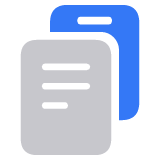Autenticação de dois fatores da Conta Apple
A autenticação de dois fatores foi criada para garantir que você seja a única pessoa capaz de acessar sua conta. Saiba como funciona e como ativar a autenticação de dois fatores.

A autenticação de dois fatores é uma camada adicional de segurança para a Conta Apple criada para garantir que você seja a única pessoa capaz de acessar sua conta, mesmo que outra pessoa saiba a senha. Ao iniciar sessão na Conta Apple pela primeira vez em um novo dispositivo ou na internet, você precisa fornecer duas informações: a senha e o código de verificação de seis dígitos exibido automaticamente nos dispositivos confiáveis. Com a autenticação de dois fatores, informar somente a senha não é suficiente para acessar a conta, e isso aprimora de maneira significativa a segurança da Conta Apple e dos dados que você armazena com a Apple.
A autenticação de dois fatores é o método de segurança padrão para a maioria das contas. Certos serviços e recursos da Apple, como Apple Pay e Iniciar sessão com a Apple, exigem a autenticação de dois fatores. Recomendamos que você use a autenticação de dois fatores e proteja o dispositivo com um código de acesso (ou senha de início de sessão no Mac) e Face ID, Touch ID ou Optic ID (caso o dispositivo os tenha).
A autenticação de dois fatores requer o iOS 9 ou posterior, o OS X El Capitan ou posterior, ou o iCloud para Windows 5 ou posterior. Saiba onde a autenticação de dois fatores está disponível.
Ativar a autenticação de dois fatores da Conta Apple
Se você não usa a autenticação de dois fatores para a Conta Apple, pode ativá-la diretamente no dispositivo ou na Internet:
No iPhone ou iPad: acesse Ajustes > [seu nome] > Início de Sessão e Segurança. Toque em "Ativar a autenticação de dois fatores". Em seguida, toque em Continuar e siga as instruções na tela.
No Mac: escolha o menu Apple > Ajustes do Sistema > [seu nome] > Início de Sessão e Segurança. Ao lado de Autenticação de dois fatores, clique em Ativar e siga as instruções na tela.
Na Internet: acesse o account.apple.com e inicie sessão na sua Conta Apple. Responda às perguntas de segurança e toque em Continuar. Toque em Continuar quando vir um aviso para atualizar a segurança da conta. Em seguida, toque em "Atualizar segurança da conta" e siga as instruções na tela.
Se você já estiver usando a autenticação de dois fatores com a Conta Apple, não será possível desativá-la. Caso tenha atualizado para a autenticação de dois fatores sem querer, você pode desativá-la em até duas semanas após a ativação. Se você fizer isso, sua conta ficará menos segura e você não poderá usar recursos que exijam um nível mais alto de segurança.
A primeira vez que você inicia sessão com a Conta Apple em um novo dispositivo
Ao iniciar sessão com sua Conta Apple pela primeira vez em um novo dispositivo ou na Internet, você recebe uma notificação nos dispositivos confiáveis de que alguém está tentando iniciar sessão com sua conta. A notificação pode incluir um mapa da localização aproximada da tentativa de início de sessão. Esse local é baseado no endereço IP do novo dispositivo e pode refletir a rede à qual ele está conectado, em vez da localização física exata. Se você sabe que é a pessoa que está tentando iniciar sessão, mas não reconhece a localização, ainda pode tocar em Permitir e ver o código de verificação. Se você não está tentando iniciar sessão, toque em Não Permitir para bloquear a tentativa de início de sessão.
Ao inserir o código de verificação no novo dispositivo ou na Internet, você confirma que confia no dispositivo no qual está iniciando sessão. Também pode ser necessário inserir o código de acesso de um dos dispositivos para acessar conteúdo criptografado de ponta a ponta armazenado no iCloud.
Após iniciar sessão, não será necessário inserir novamente um código de verificação no dispositivo em questão, exceto se você encerrar completamente a sessão, apagar o dispositivo ou precisar alterar a senha por motivos de segurança. Ao iniciar sessão pela Internet, você pode decidir confiar no navegador para não precisar inserir um código de verificação novamente no respectivo computador por 30 dias.
Se você não tiver um dispositivo confiável
Se você estiver tentando iniciar sessão e não tiver um dispositivo confiável que possa exibir códigos de verificação, você poderá tocar em Não Recebi um Código na tela de início de sessão e enviar um código para um de seus números de telefone confiáveis. Essa mensagem de texto pode incluir uma linha de validação de domínio adicional que inclui o símbolo @, o nome do site e seu código (por exemplo, @icloud.com #123456 %apple.com). Você também poderá obter um código em Ajustes usando um dispositivo confiável.
Saiba como obter um código de verificação
Sobre números de telefone e dispositivos confiáveis
Com a autenticação de dois fatores, um dispositivo confiável ou número de telefone confiável ajudam a confirmar sua identidade ao iniciar sessão em um novo dispositivo ou navegador.
O que é um número de telefone confiável?
Para usar a autenticação de dois fatores, você precisa de pelo menos um número de telefone confiável registrado que possa receber os códigos de verificação. Se você tiver um número de telefone que não esteja associado a seu dispositivo confiável, considere confirmá-lo como um número de telefone confiável adicional. Se o iPhone for o único dispositivo confiável e você o perder ou danificar, não será possível receber os códigos de verificação necessários para acessar a conta.
Para ver, adicionar ou alterar os números de telefone confiáveis:
No iPhone ou iPad: acesse Ajustes > [seu nome] > Início de Sessão e Segurança. Em Email & Phone Numbers (E-mail e números de telefone), toque em Editar.
No Mac: escolha o menu Apple > Ajustes do Sistema > [seu nome] > Início de Sessão e Segurança e adicione ou remova um número de telefone confiável.
Vá para a seção Segurança da Conta em account.apple.com.
O que é um dispositivo confiável?
Dispositivo confiável é um iPhone, iPad, Apple Watch, Apple Vision Pro ou Mac no qual você já iniciou uma sessão usando a autenticação de dois fatores. Sabemos que o dispositivo é seu e que pode ser usado para confirmar sua identidade por exibir um código de verificação da Apple quando você iniciar sessão usando outro dispositivo ou navegador.
Saiba como ver e gerenciar seus dispositivos confiáveis
As informações sobre produtos não fabricados pela Apple, ou sites independentes não controlados nem testados pela Apple, são fornecidas sem recomendação ou endosso. A Apple não assume responsabilidade alguma com relação à escolha, ao desempenho ou ao uso de sites ou produtos de terceiros. A Apple não garante a precisão nem a confiabilidade de sites de terceiros. Entre em contato com o fornecedor para obter mais informações.